Rychle vyberte všechny tabulky jednotlivých buněk v aplikaci Word
Kutools pro Word
Chcete-li rychle odstranit nebo odebrat všechny tabulky jednotlivých buněk z dokumentu v aplikaci Word, nejjednodušší způsob musí být, můžete nejprve rychle vybrat všechny jednotlivé tabulky buněk z dokumentu. S použitím nástroje Vyberte tabulky jednotlivých buněk in Kutools pro Word, výběr všech tabulek jednotlivých buněk z dokumentu aplikace Word, který obsahuje různé druhy tabulek, bude mnohem snazší než kdy dříve.
Vyberte všechny tabulky jednotlivých buněk z celého dokumentu
Vyberte všechny tabulky jednotlivých buněk z výběru dokumentu
Doporučené nástroje produktivity pro Word
Kutools pro Word: Integrace AI 🤖, více než 100 pokročilých funkcí ušetří 50 % času při manipulaci s dokumenty.Stažení zdarma
Karta Office: Zavádí do aplikace Word (a další nástroje sady Office) karty podobné prohlížeči, což zjednodušuje navigaci ve více dokumentech.Stažení zdarma
klikněte Kutools > Tabulky > Vyberte tabulky jednotlivých buněk. Zobrazit snímky obrazovky:

Vyberte všechny tabulky jednotlivých buněk z celého dokumentu
Předpokládejme, že máte dokument, jak je znázorněno na níže uvedeném snímku obrazovky, který obsahuje spoustu tabulek a chcete pouze rychle vybrat všechny tabulky jednotlivých buněk z celého dokumentu, a můžete to udělat takto:
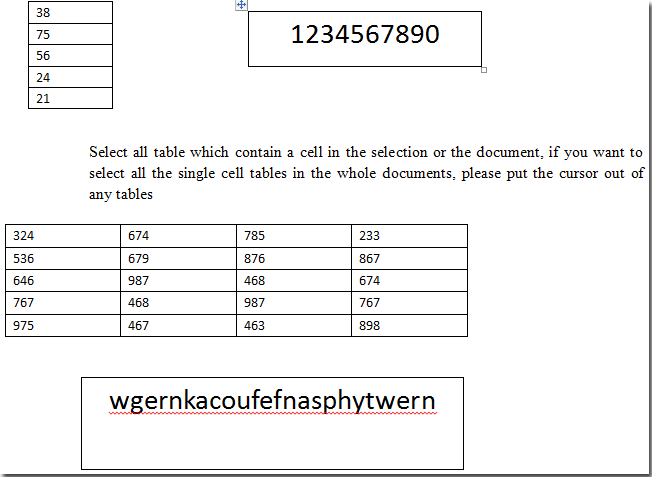
1. Umístěte kurzor ze všech tabulek a poté kliknutím na ikonu použijte obslužný program Kutools > Tabulky > Vyberte tabulky s jedním řádkem.
2. Ve vyskakovacím dialogovém okně Vybrat klikněte na Ano .

3. Poté se zobrazí dialogové okno Kutools pro Word a zobrazí, kolik tabulek s jednou buňkou bylo vybráno. Klikněte na ikonu OK tlačítko pokračovat.

Nyní vybere všechny tabulky jednotlivých řádků v celém dokumentu. Viz následující snímek obrazovky.
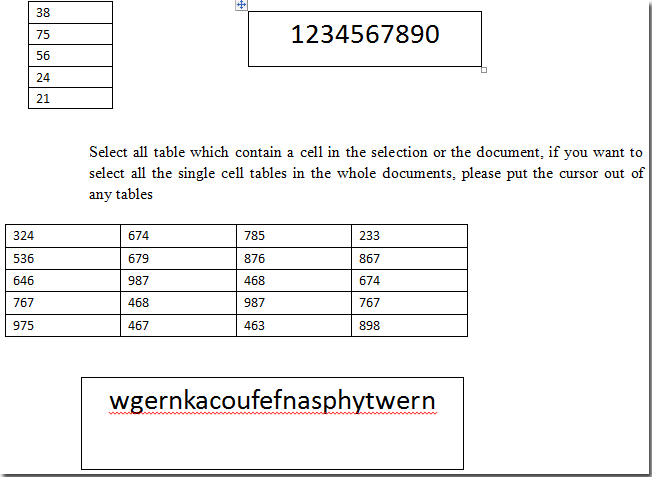 |
 |
Vyberte všechny tabulky jednotlivých buněk z výběru dokumentu
Pokud chcete z části dokumentu vybrat pouze všechny jednotlivé tabulky buněk, můžete to provést následujícím způsobem:
1. Zvýrazněte a vyberte část dokumentu a poté použijte nástroj kliknutím Kutools >Tabulky > Vyberte tabulky jednotlivých buněk.
2. Ve vyskakovacím dialogovém okně Kutools pro Outlook klikněte na OK .

Poté byly ve výběru vybrány všechny tabulky jednotlivých buněk. Podívejte se na následující snímky obrazovky.
 |
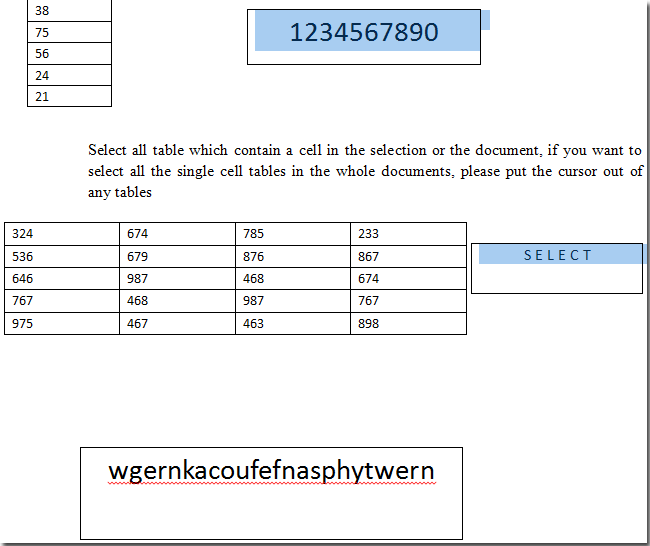 |
Související funkce
- Rychle vyberte všechny tabulky v dokumentu Word
- Rychle odeberte prázdné řádky a sloupce tabulek v aplikaci Word
- Rychle vyberte tabulku, která v aplikaci Word šíří více než jednu stránku
Nejlepší nástroje pro produktivitu v kanceláři
Kutools pro Word - Zvyšte své zkušenosti se slovem Over 100 Pozoruhodné vlastnosti!
🤖 Kutools AI asistent: Transformujte své psaní pomocí AI - Generovat obsah / Přepsat text / Shrnout dokumenty / Vyžádejte si informace na základě dokumentu, vše ve Wordu
📘 Mistrovství dokumentů: Rozdělit stránky / Sloučit dokumenty / Exportovat výběr v různých formátech (PDF/TXT/DOC/HTML...) / Dávkový převod do PDF / Exportujte stránky jako obrázky / Tisk více souborů najednou...
✏ Úprava obsahu: Dávkové hledání a nahrazení přes více souborů / Změnit velikost všech obrázků / Transponujte řádky a sloupce tabulky / Převést tabulku na text...
🧹 Čištění bez námahy: Smést pryč Extra prostory / Sekce přestávky / Všechny záhlaví / Textová pole / Odkazy / Další nástroje pro odstraňování naleznete u nás Odstranit skupinu...
➕ Kreativní vložky: Vložit Tisíc separátorů / Zaškrtávací políčka / Tlačítka rádia / QR kód / čárový kód / Tabulka diagonálních čar / Titulek rovnice / Titulek obrázku / Titulek tabulky / Více obrázků / Objevte více v Vložit skupinu...
???? Přesné výběry: Přesně konkrétní stránky / Tabulky / Tvary / nadpisové odstavce / Vylepšete navigaci pomocí vice Vyberte funkce...
⭐ Vylepšení hvězd: Navigujte rychle na libovolné místo / automatické vkládání opakujícího se textu / plynule přepínat mezi okny dokumentů / 11 Konverzní nástroje...
